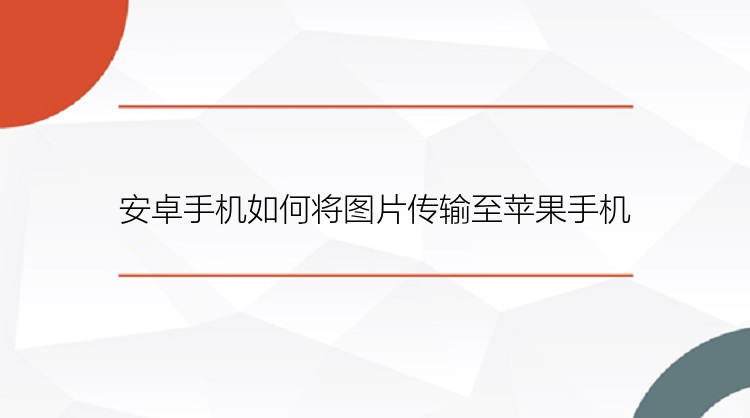![Windows 10传输文件缓慢怎么办? [解决]](https://bk.007xiazai.com/uploads/bk/0819/eba0dc302bcd9a273f8bbb72be3a687b.png)
解决Windows 10传输文件缓慢的全部方法
本文内容:数据传输 — Windows 10快速文件传输软件变更硬件设定以提升效能禁用Windows 10自动调整功能将文件系统从FAT转换为NTFS整理磁盘碎片 — HDD或USB随身盘检查和修复系统错误接下来,您将详细了解真正的解决方法。最终解决Windows 10在硬盘、USB随身盘、记忆卡等装置上文件传输速度缓慢的问题。
数据传输 — Windows 10快速文件传输软件对于尝试了许多推荐方法但仍无法恢复Windows 10传输文件缓慢问题的人来说,是时候下载计算机传输软件 — 数据传输。在Windows 10中,您根本不用担心计算机传输软件的传输速度。因为您有许多传输方式,可以快速地将文件从一台计算机传输到另一台计算机,或者从一台计算机传输到有或无网络的外接储存装置。
步骤1.连接源和目标计算机
(1)启动电脑迁移(EaseUS Todo PCTrans Pro)并选择“电脑到电脑”,然后点击“开始”进行下一步。
(2)左侧“找到的电脑”中列出了同一局域网中的计算机,您可以根据用户名(Windows帐户)和IP地址等信息选择一台计算机,然后输入该帐户的密码并选择传输方向以连接两台计算机。
电脑迁移还可以通过验证码来连接两台计算机。您可以在另一台计算机点击“验证码”,查看该机的验证码,然后在本机输入该验证码进行连接。
如果左侧“找到的电脑”中无法直接列出计算机,请点击“添加电脑”,然后通过IP或计算机名称来添加另一台计算机。
注意:
◆请确保源计算机和目标计算机位于同一局域网内,并且目标计算机已安装相同版本的电脑迁移软件。
步骤2.选择要传输的内容
(1)电脑迁移将开始枚举源计算机中所有可以传输的应用程序、文件和Windows账号。此过程将花费一些时间,并且速度因数据量和计算机性能而异。枚举完成后,您可以对传输的内容进行“编辑”。
(2)勾选“文件”,点击“编辑”按钮以选择需要传输的文件/文件夹。
为远程电脑的操作系统创建还原点可确保您始终能够将目标计算机的系统还原到传输前的状态。启用此选项后,传输时需要花费几分钟才能完成该操作。
(3)选择要传输的文件。
对于某个文件或文件夹,您可以点击右侧“编辑”按钮,更改目标路径,将所选文件重定向到目标计算机上的其他位置。
注意:
◆当您需要修改目标路径时,强烈建议您只修改盘符部分。
步骤3.开始迁移
完成上述所有设置后,请点击“迁移”按钮以开始传输。
重要:如果您希望无限量传输应用程序,请使用此处提供的按钮将软件升级为专业版本
数据传输
立即传输文件
点此升级
NT$1,460
如果软件无法完成您的任务,请联络我们的技术支援团队,并作为付费用户请求在线帮助。(我们全天候24小时在线为您服务。)
变更硬件设定以提升效能变更硬件设定需要安全地移除外接硬盘,所以,在完成所有步骤后请安全地移除您的磁盘机。
步骤1. 打开Windows文件总管并找到您的外接硬盘。右键点击外接硬盘图标,从下拉选单中选择「内容」。
步骤2. 选择「硬件」选项,此选项将显示所有安装在计算机上磁盘的列表。选择您想要提升传输效能的磁盘,然后点击视窗底部的「内容」。
步骤3. 在设定内容视窗中选择「变更设定」。
步骤4. 将会弹出一个磁盘视窗。点击「原则」选项并选择「效能更好」。
步骤5. 保持警惕。您必须安全地移除装置。点击「安全地移除硬件」。
禁用Windows 10自动调整功能不要让自动调整功能阻碍Windows 10的文件传输速度。您只需通过五个步骤禁用该功能。
步骤1. 按下Win+X键并选择命令提示字符(系统管理员)。
步骤2. 输入「netsh int tcp set global autotuninglevel=disabled」,然后按Enter键。
步骤3. 现在,尝试传输文件并检查资料传输速度。
步骤4. 再次到命令提示字符(系统管理员),输入「netsh int tcp set global autotuninglevel=normal」并按下Enter键。这将再次打开自动调整功能。
检查和修复系统错误损毁的Windows 10文件系统可能会禁用、中断或减慢文件传输速度,所以让我们使用系统维护疑难排解来修复错误。
步骤1. 打开控制台并点击「疑难排解」图示。
步骤2. 选择左侧栏的「检视全部」。
步骤3. 执行「系统维护」。
以上介绍的几种种方法都是为解决Windows 10传输文件缓慢的问题而设计的。希望其中至少有一个可以帮助您将缓慢的文件传输速度恢复到正常。